
开发环境安装
Python中可以使用PyQt5进行图形用户界面应用程序开发,在应用程序开发前需要安装Python、Qt和PyQt环境,本节内容将介绍各个软件的安装及基本使用方法。
1、Python环境安装
1.1 Python简介
Python由荷兰数学和计算机科学研究学会的吉多·范罗苏姆于1990年代初设计,然后在1991年初发布。Python是一种跨平台的解释型语言,它功能强大,简单易学,具有面向对象编程的功能。
Python是完全开源的软件,具有开放的特征,能很方便地将其他语言的类库封装为Python的模块来使用。由于Python语言的特点,以及其开源和开放的特性,吸引了编程社区为Python开发了很多实用且功能强大的包,这使得Python在科学计算、数据可视化、人工智能和Web编程等方面得到了广泛的应用。
1.2 Python安装
Python是一个完全开源的软件,从官网上可以下载最新版本的Python安装文件,这里以Python 3.8.1稳定版本为例。
虽然Python是跨平台的,但是安装软件不跨平台,安装时需要下载对平台的安装文件,我这里的示例是在64位windows 10平台上开发的,所以下载64位Windows平台平台安装文件,如图1所示。

图1 Python安装文件
Python的安装过程与一般的Windows程序安装过程一样,首先双击“python-3.8.1-amd64.exe”安装文件,然后跟着安装向导完成安装过程。
在安装过程中需要勾选“Add Python 3.8 to PATH”选项,届时会自动将Python添加到Windows系统的环境变量PATH中,这样就可以在Windows的任何路径下使用Python相关工具。
安装过程中,如果想要重新指定新的安装路径,可以点击“Customize installation”进行定制安装,然后根据需求自定义安装即可。
1.3 PyCharm安装
PyCharm是一种Python IDE(Integrated Development Environment,集成开发环境),带有一整套可以帮助用户在使用Python语言开发时提高其效率的工具,比如调试、语法高亮、项目管理、代码跳转、智能提示、自动完成、单元测试、版本控制。
PyCharm是由JetBrains打造的一款Python IDE工具,它有成熟的企业版本(Professional Edition),还有免费的社区版本(Community Edition),这里使用社区版本即可。
2、Qt
2.1 Qt简介
Qt是一个跨平台的应用程序C++开发类库,支持Windows、Linux、MacOS等各种桌面平台,也支持IOS、鸿蒙等移动平台,还支持各种嵌入式系统,是应用非常广泛的跨平台C++开发类库。
Qt官网提供商业版和社区版两种,社区版是具有开源许可协议的免费版本,开源许可的Qt就已经包含非常丰富的功能模块,可用于Qt学习和一般应用程序开发。
在Python中使用PyQt5模块即可以编写Qt程序,而不必安装Qt的开发环境,但是为了使用Qt的IDE的一些功能(UI窗体可视化、资源文件安装等),所以需要安装Qt。
Qt官网下载地址:https://www.qt.io/offline-installers
选择5.12.x离线安装版本即可,如图2所示。
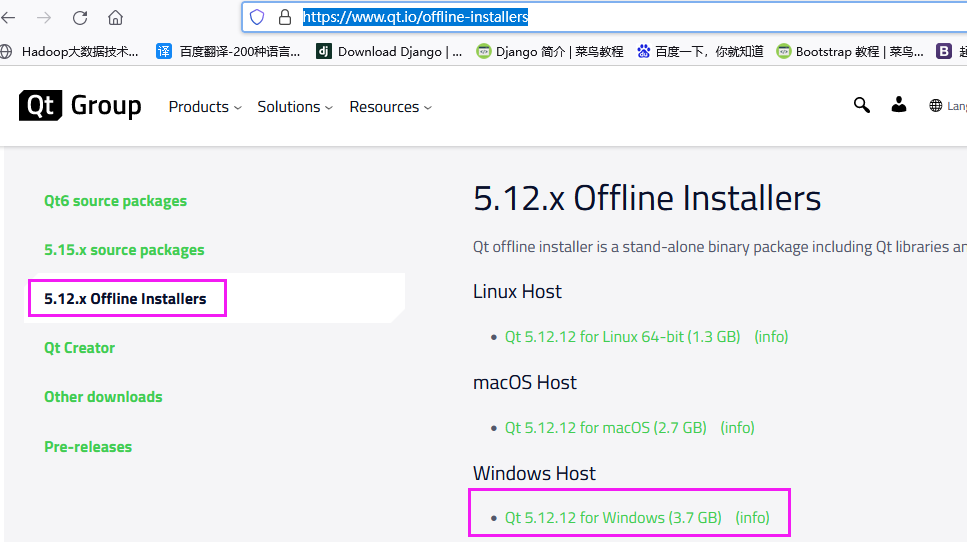
图2 Qt安装文件
2.2 安装Qt
下载的Windows平台的Qt离线安装文件是一个可执行文件,运行文件就可以开始安装,安装过程与一般的Windows应用安装过程一样,按照向导进行操作即可。
具体操作如以下步骤所示。
1)双击运行qt-opensource-windows-x86-5.12.12.exe文件。
2)在安装过程会出现图3所示的安装界面,输入Qt的帐号及密码点击Next即可进入到下一步安装;如果没有帐号和密码,可以点击Sign up链接注册帐号后再安装。
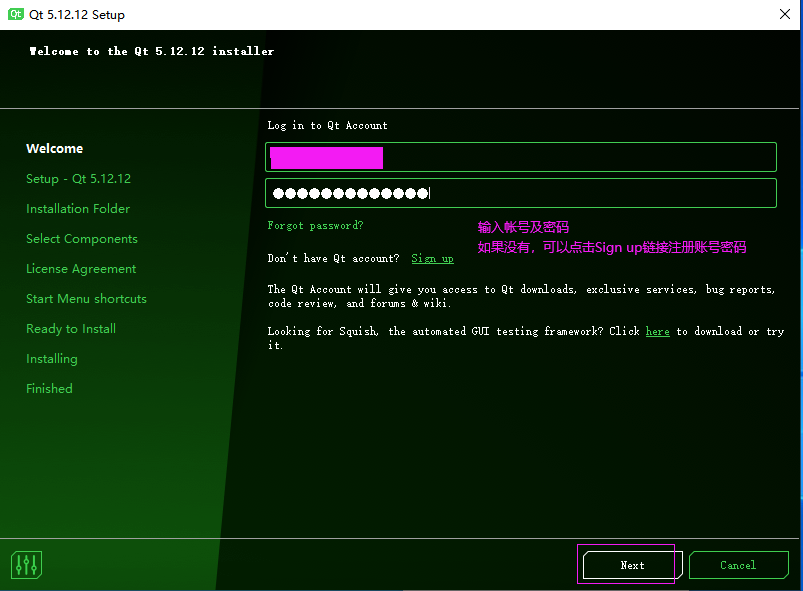
图3 帐号登录
3)在图4中需要勾选同意使用条款和条件选项和勾选声明个人使用选择,然后点击Next进入下一步的安装。
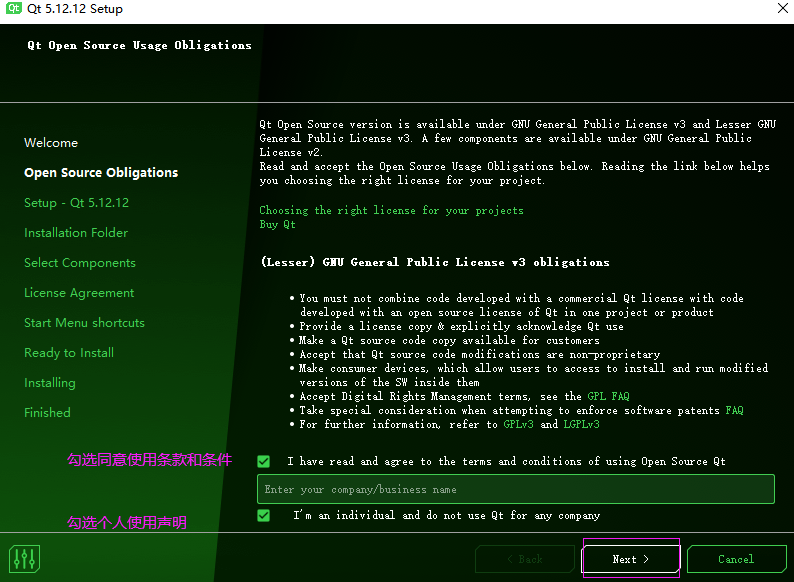
图4 阅读声明
4)设置Qt的安装路径,如图5所示。
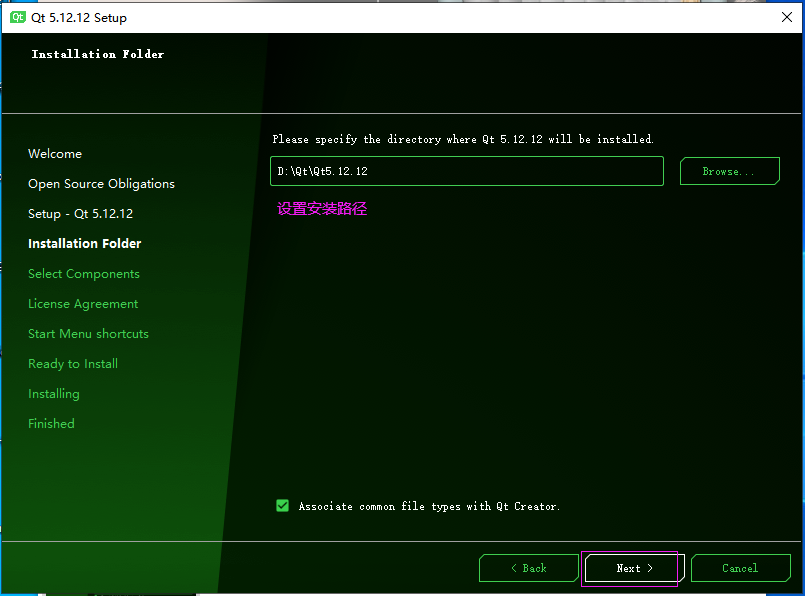
图5 设置安装路径
5)如图6所示,设置基础的安装选项。
MinGW 7.3.0 64-bit:是编译器模块,该模块必须安装。
Qt Charts:是二维图表模块,用于绘制柱状图、饼图、曲线图等。
Qt Data Visualization:是三维数据图表模块,用于数据的三维显示,如三维空间分布、三维曲面等。
Qt Creato 5.0.2 CDB ...:是用于支持在Qt Creator中进行程序调试的模块。
MinGW 7.3.0 64-bit:是编译工具链,必须安装。
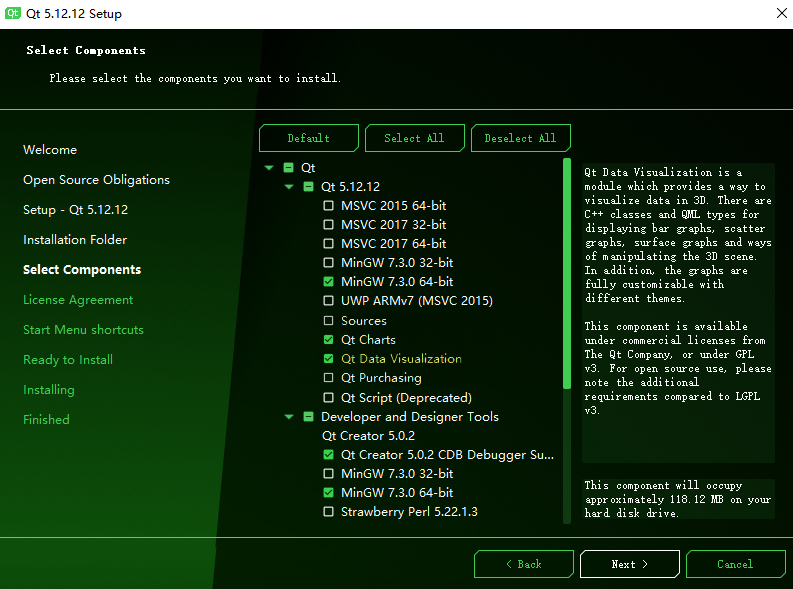
图6 安装选项
6)之后跟着导向指导安装,直到看到Finish按钮,点击Finish按钮即完Qt软件的安装。
安装完成后,在Windows“开始”菜单里会建立Qt相关程序组件,其中主要程序是Qt Creator 5.0.2 (Community),它是用于开发Qt程序的IDE工具。
3、PyQT5
3.1 PyQt5简介
PyQt5是使用Python操作Qt C++类库的驱动模块,使用PyQt5可以充分利用Qt的应用程序开发框架和功能丰富的类设计GUI程序。
3.2 PyQt5安装
在PyPI网站上可以找到最新版本的PyQt5,使用以下指令即可安装PyQt5。
pip install pyQt5
这条指令正确执行后就会安装PyQt5,待安装完成之后,在Python安装目录中Scripts目录出现pylupdate5.exe、pyrcc5.exe和pyuic5.exe这3个工具则为安装成功如图7所示,或者在windows终端执行pip list命令,如果出现PyQt5相关模块也视为安装成功如图8所示。
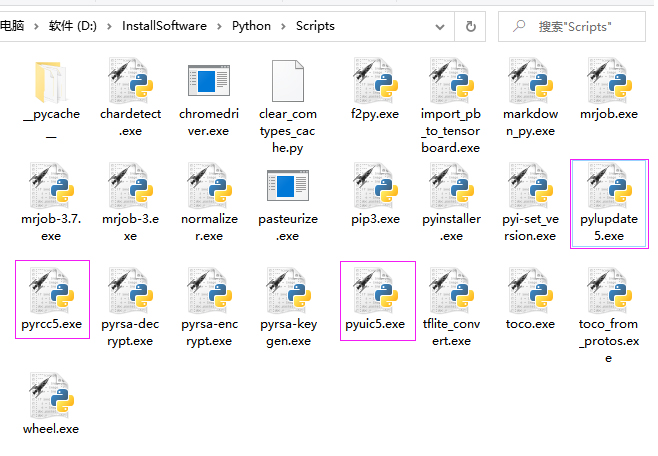
图7 安装的PyQt5模块
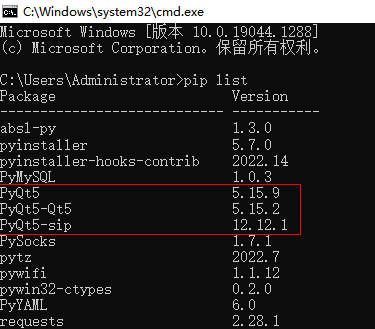
图8 查看已安装的Python模块
4、验证
打开PyCharm编译工具,新创建一个Python项目。在创建Python项目时一定要选择当前环境下的Python编译器如图9所示,然后点击Create按钮创建新项目。
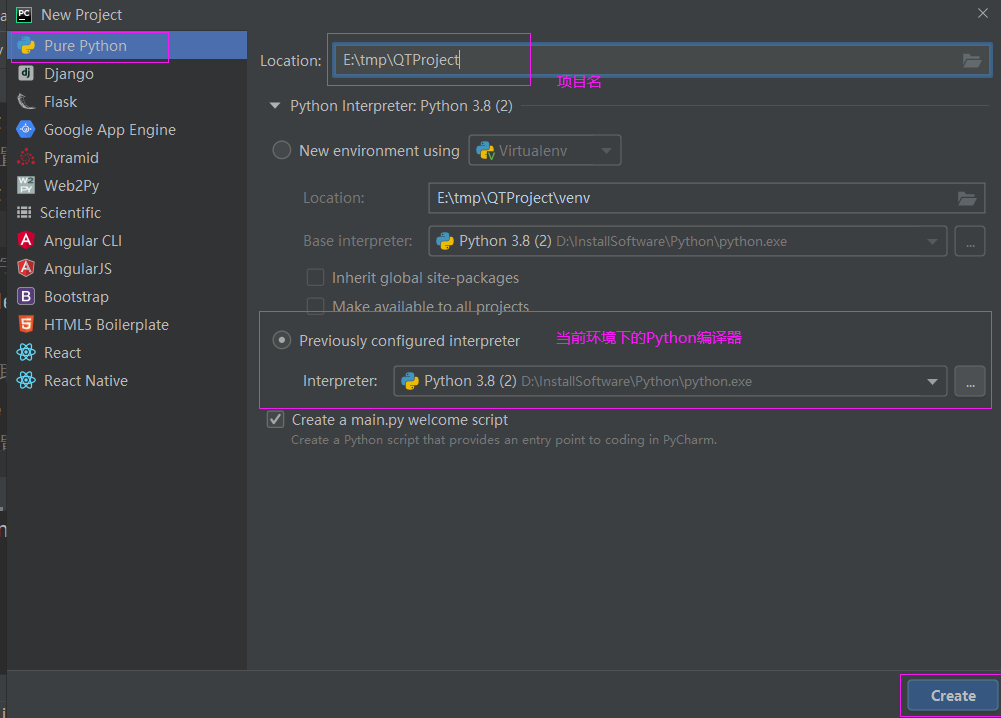
图9 项目创建
然后在当前项目下随意创建一个Python文件,并在该文件中编写下列代码,运行后出现图10效果则为PyQt5的开发环境搭建成功。
import sys
from PyQt5 import QtCore, QtGui, QtWidgets
# 创建app
app = QtWidgets.QApplication(sys.argv)
# 创建窗体对象
widgetHello = QtWidgets.QWidget()
# 设置窗体的宽、高
widgetHello.resize(300, 200)
# 设置窗体的标题
widgetHello.setWindowTitle("QT入门")
# 在父容器(widgetHello)下创建标签
labHello = QtWidgets.QLabel(widgetHello)
# 设置标签中的文字
labHello.setText("欢迎使PyQT!")
# 设置字体对象,QFont类用于字体设置
font = QtGui.QFont()
# 设置字体大小
font.setPointSize(12)
# 设置字体粗体
font.setBold(True)
# 将字体作用在labHello标签上
labHello.setFont(font)
# 获取标签的尺寸,其中size.width()为宽,size.height()为高
size = labHello.sizeHint()
# 设置标签位置;第1、2个参数分别为标题位置的x和y轴,第3、4个参数为标签显示内容的宽和高
labHello.setGeometry(100, 60, size.width(), size.height())
# 显示对象框
widgetHello.show()
# 应用程序运行
sys.exit(app.exec_())
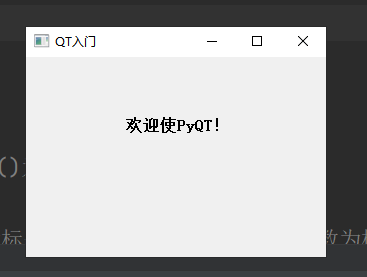
图10 运行效果
 18180749853
18180749853 蜀ICP备2021001672号